Зміст:
Спосіб 1: Урахування зовнішніх факторів
Частіше за все саме правильне урахування зовнішніх факторів дозволяє посилити сигнал бездротової мережі маршрутизатора, а не його програмна настройка, тому звернемо увагу на ці параметри в першу чергу. Важливо зазначити одразу кілька основних пунктів, а ви, відштовхуючись від своєї ситуації, зможете виправити деякі з них, покращивши тим самим якість сигналу Wi-Fi.
- Вибір розташування. Кожен користувач знає, що у роутерів є зона покриття бездротової мережі, а в безпосередній близькості до маршрутизатора сигнал буде кращим. Однак встановити роутер просто поруч з усіма пристроями не завжди вдається, до того ж і це потрібно зробити правильно.
- Старайтеся не класти роутер десь на тумбочці в дальньому куті кімнати, оскільки так сигнал буде одностороннім або погано розсіюватиметься по всьому житловому простору. Якщо є можливість, краще повісити пристрій на стіну і правильно повернути кожну антену.
- Якщо смартфони або комп'ютери підключені до Wi-Fi з сусідньої кімнати, враховуйте, що товсті стіни, особливо з бетону або цегли, мають значний вплив на погіршення проходження радіохвиль, відповідно, стабільність сигналу та його якість знизяться.
- Сюди ж можна віднести різні балки, двері та закриті ділянки, наприклад, стики кількох стін. Поряд з цими місцями також не варто розташовувати маршрутизатор.
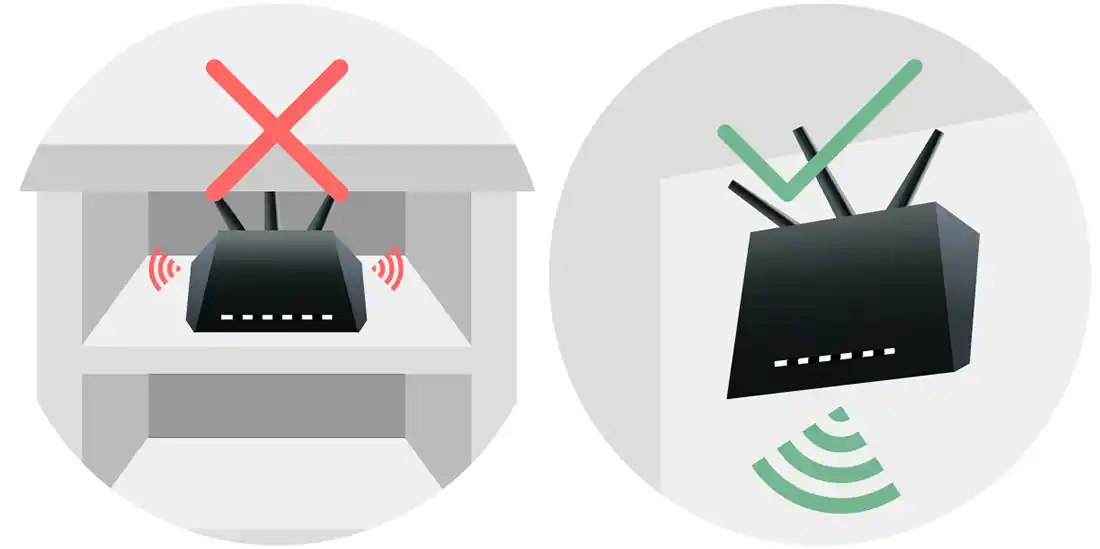
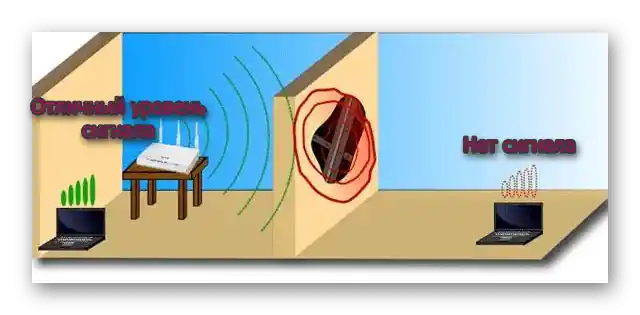
Подивіться на наведене далі зображення. Воно наочно демонструє, яке розташування роутера є пріоритетним у домі, що стосується і квартири.
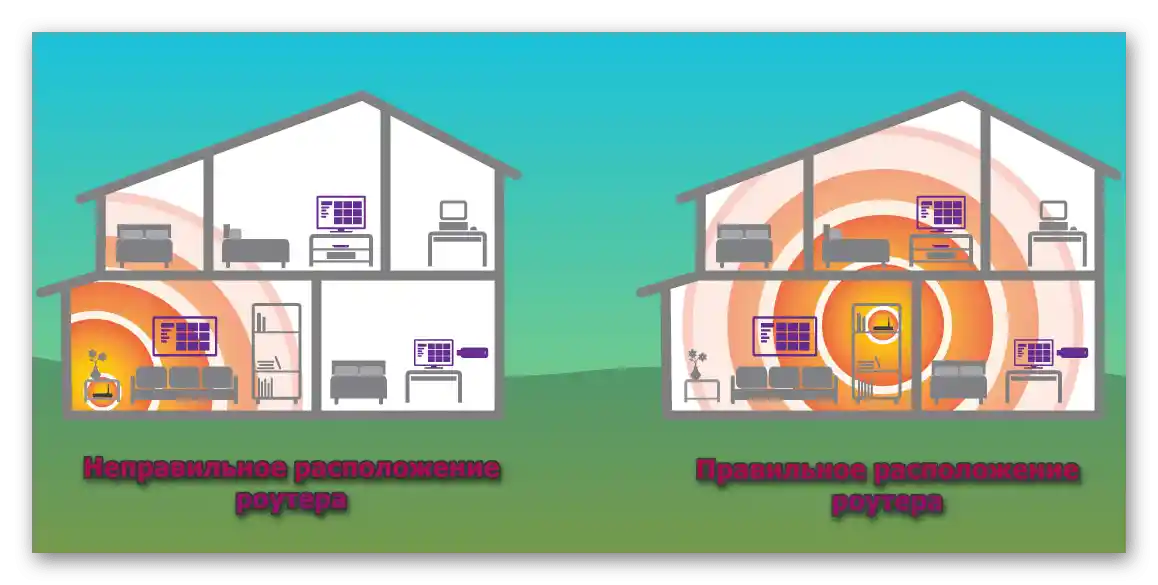
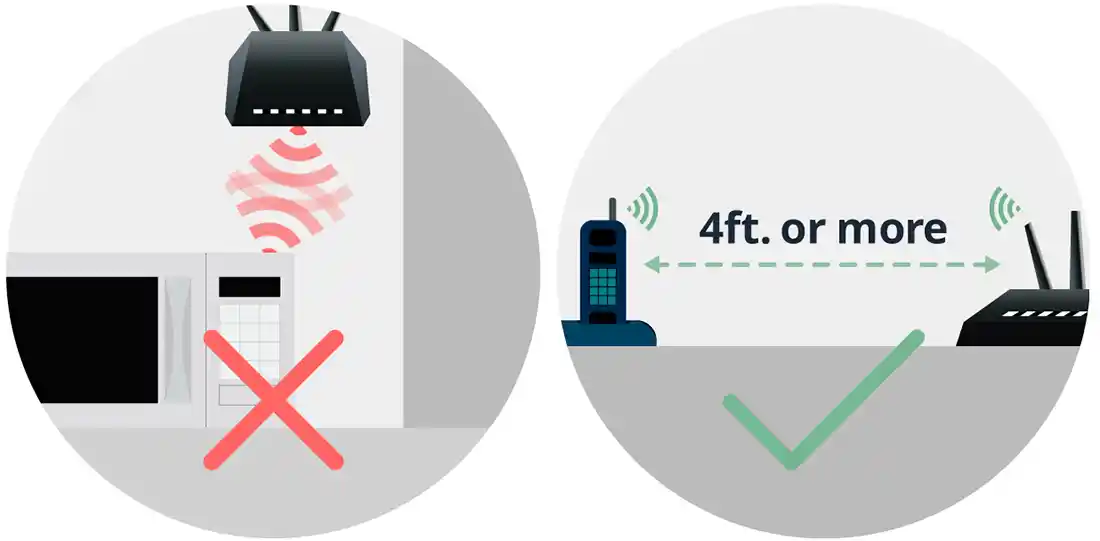
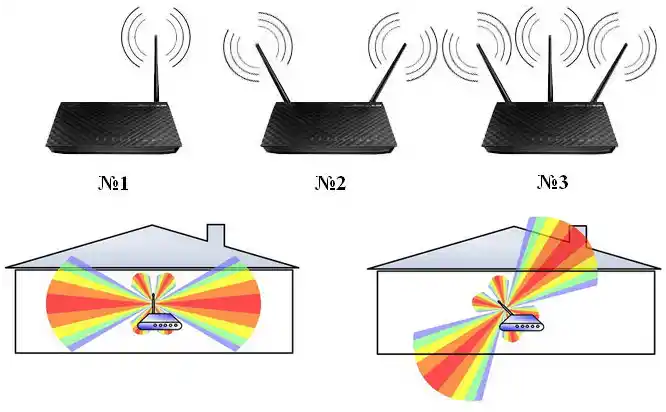
Зазначимо, що навіть виконання всіх цих параметрів не надасть значного ефекту, якщо роутер від Ростелеком сам по собі дешевий і неякісний. Скористайтеся другим способом, а якщо і він не виявиться результативним, варто задуматися про придбання більш потужного обладнання.
Спосіб 2: Програмна настройка
Тепер поговоримо про те, як покращити сигнал програмно, оскільки в налаштуваннях маршрутизатора є кілька параметрів, що впливають на якість з'єднання по Wi-Fi. Перед тим, як переходити до перегляду наступних інструкцій, виконайте авторизацію у веб-інтерфейсі. Розгорнуті рекомендації з цього приводу ви знайдете в окремому керівництві на нашому сайті за посиланням нижче.
Докладніше: Вхід у налаштування роутера Ростелеком
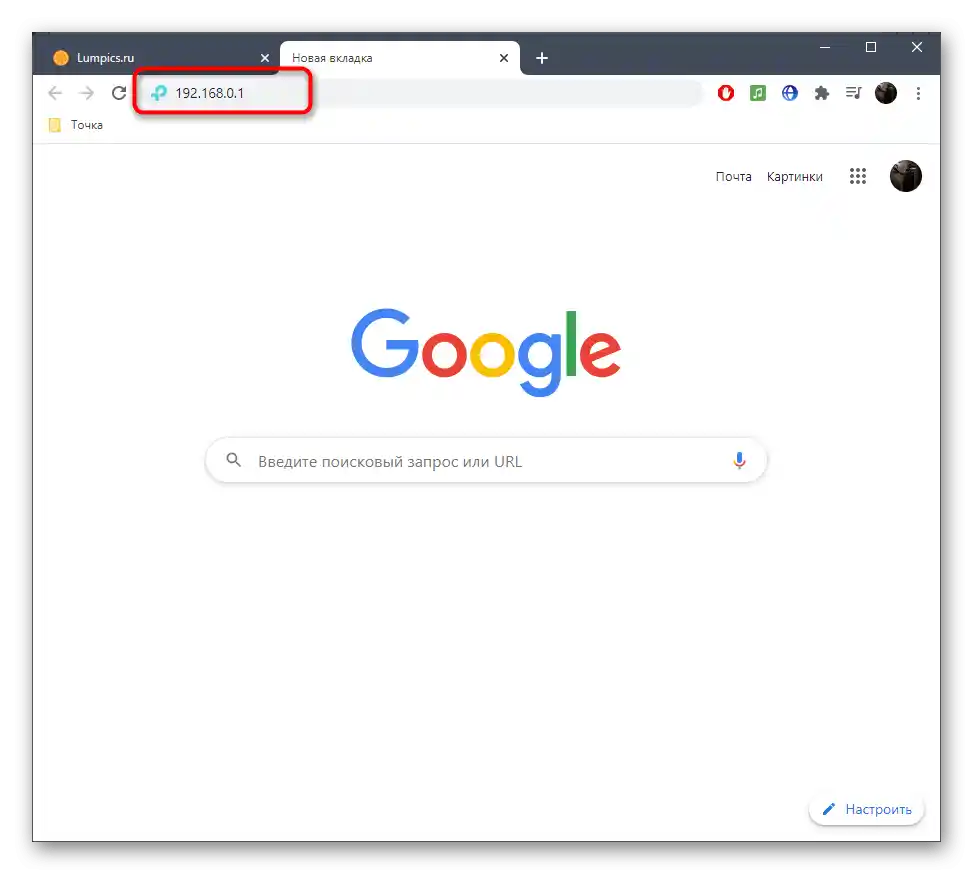
Зміна каналу
Перший варіант полягає у зміні каналу бездротової мережі. Справа в тому, що вибраний за замовчуванням канал може бути завантажений іншими роутерами, що працюють поблизу, що і призводить до погіршення сигналу.Для зміни потрібно виконати всього кілька простих дій.
- Спочатку в меню налаштувань перемкніться на російську мову, якщо цього не було зроблено раніше, щоб спростити розуміння присутніх пунктів.
- Перейдіть у розділ "Мережа" через панель зверху.
- Зліва виберіть бездротову точку доступу для налаштування.
- Розгорніть випадаюче меню навпроти пункту "Номери каналу". Якщо прошивка підтримує відображення завантаженості, виберіть найбільш вільний канал. В іншому випадку перемкніться на 1 або 6, а потім перевірте, чи зміниться стабільність Wi-Fi.
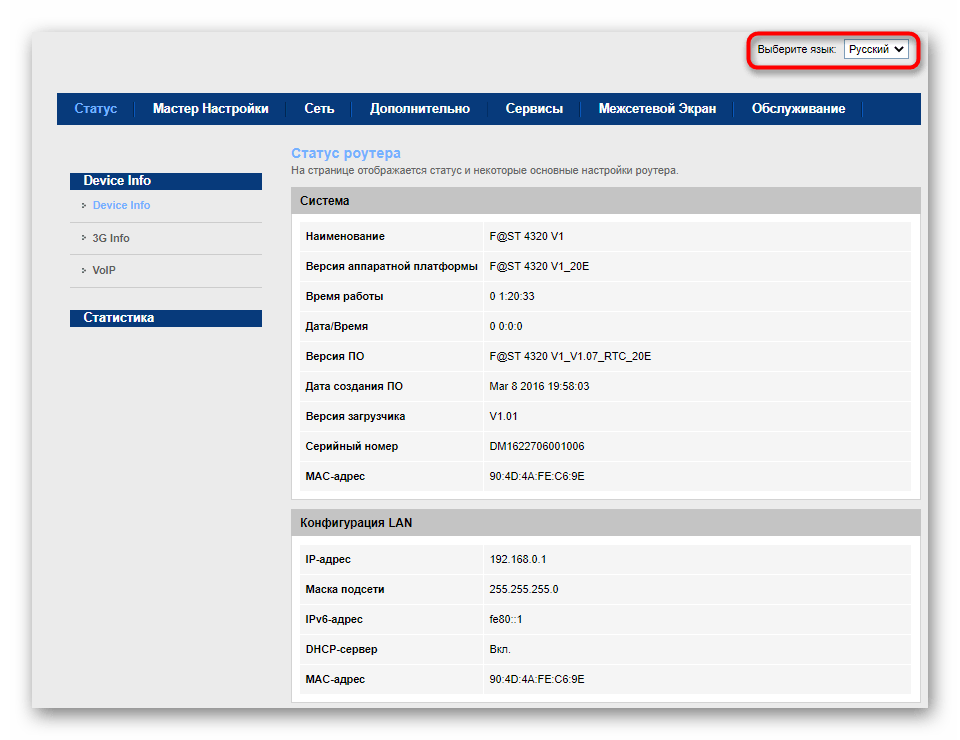
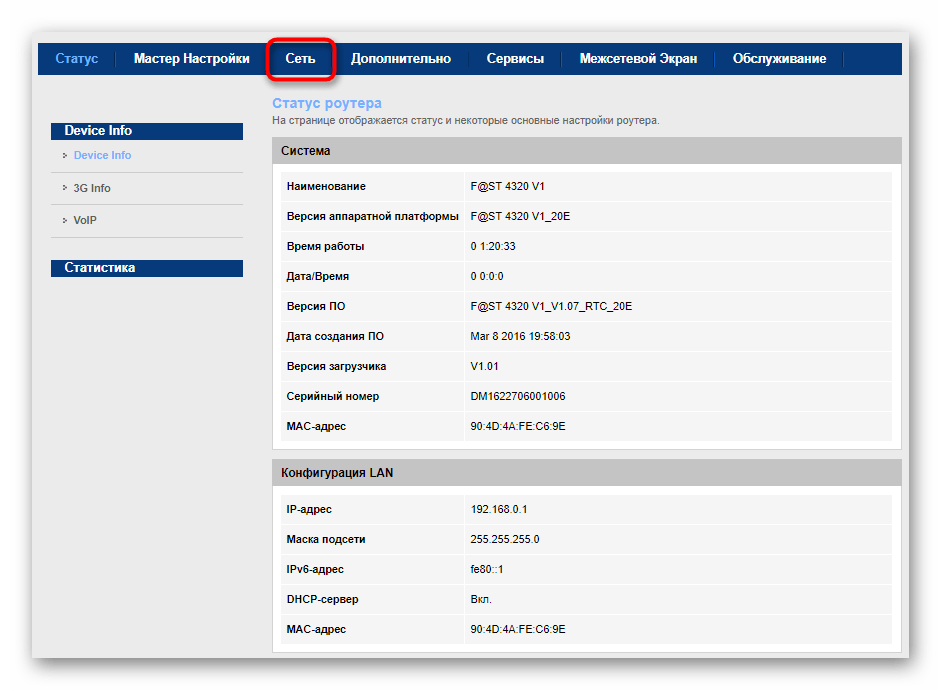
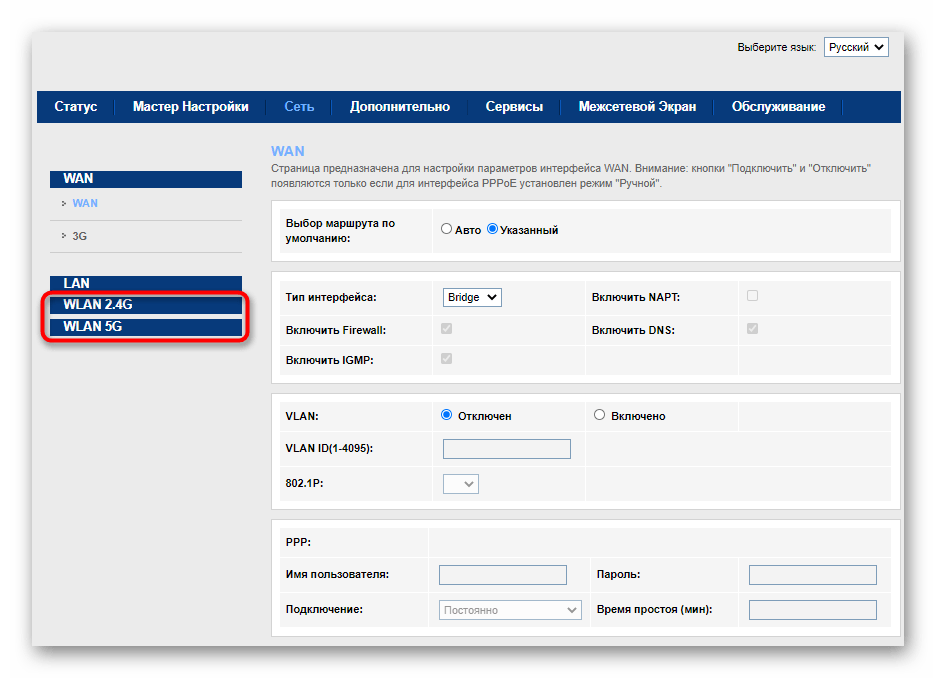
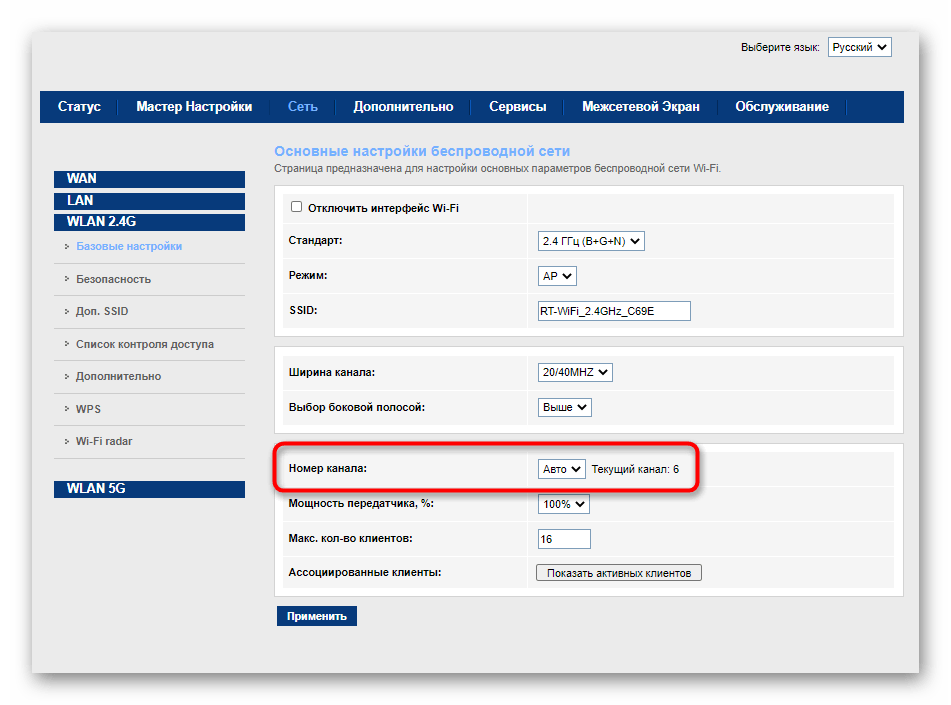
Налаштування потужності передавача
Потужність передавача безпосередньо впливає на розмір зони покриття бездротової мережі і за замовчуванням налаштована на найвищий рівень. Однак іноді цей параметр може збитися або користувач випадково змінює його, що призводить до проблем з дальністю сигналу Wi-Fi. Перевірте це налаштування, а потім збережіть зміни.
- У тому ж розділі "Мережа" знайдіть пункт "Потужність передавача" і встановіть його значення на 100%.
- Після цього перейдіть до розділу "Обслуговування".
- Через панель зліва виберіть пункт "Перезавантаження".
- Підтвердіть цю операцію і дочекайтеся перезапуску маршрутизатора, а потім перевірте якість мережі.
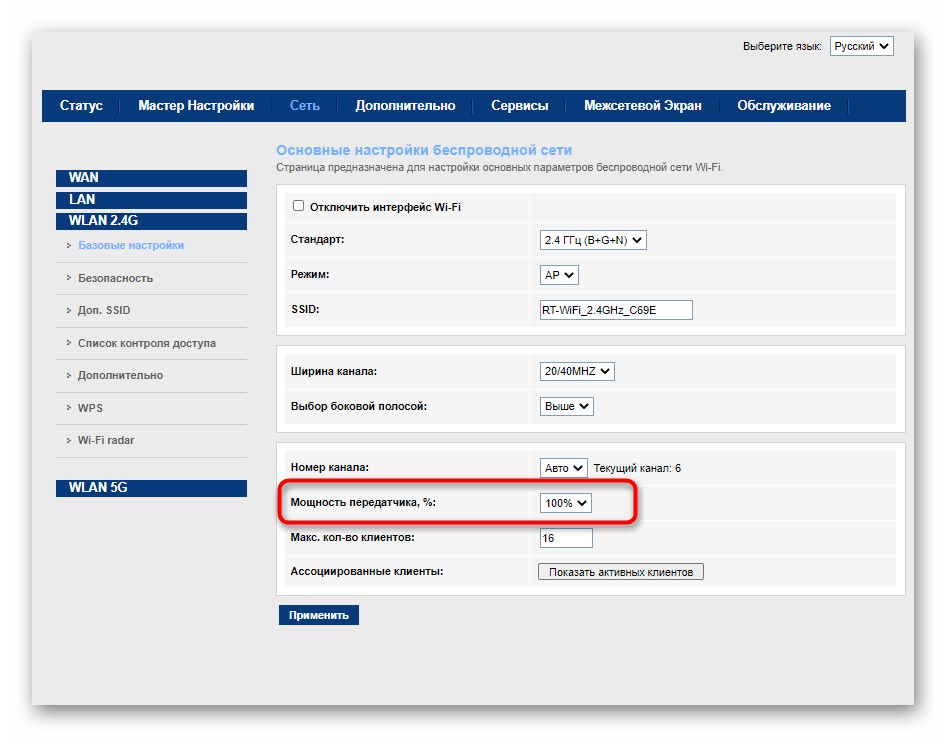
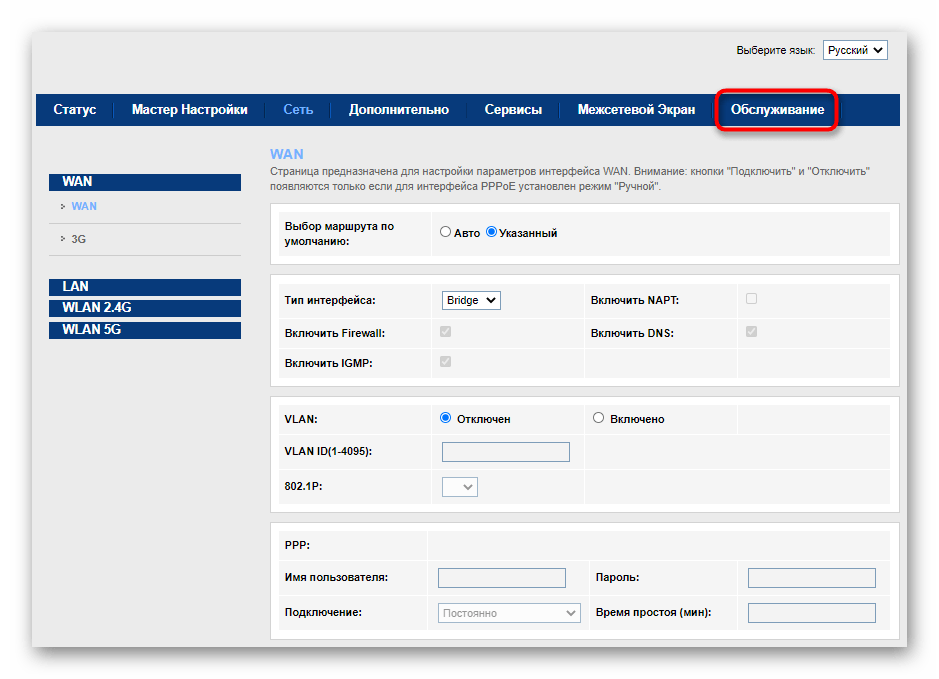
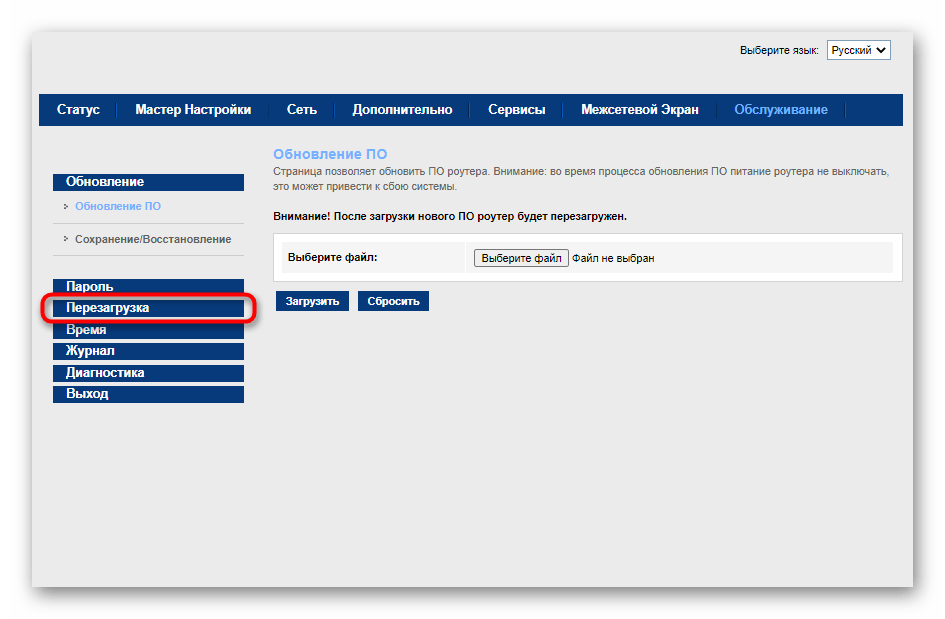
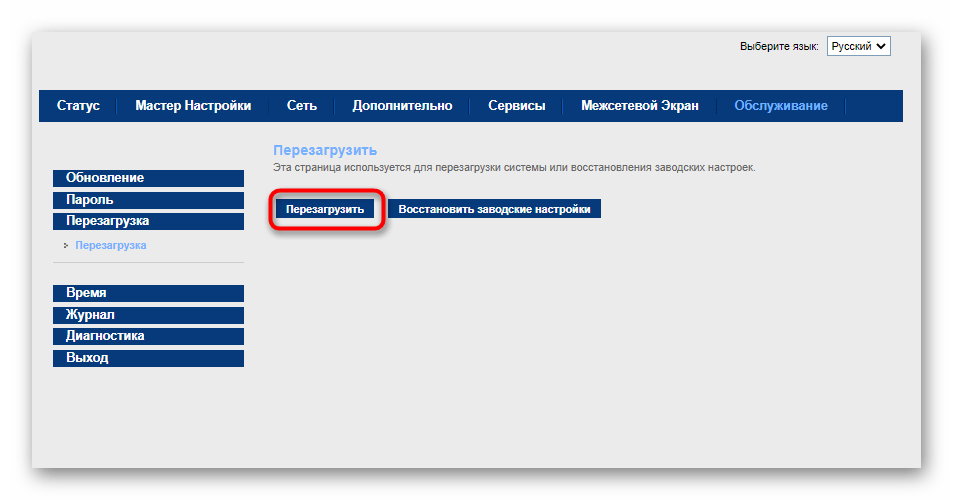
Якщо зміна каналу не допоможе або сигнал стане ще гіршим, рекомендується повернути налаштування до початкового значення, а от потужність передавача при цьому обов'язково повинна бути максимальною.
Спосіб 3: Придбання додаткових пристроїв
На завершення відзначимо існування додаткових пристроїв, які можуть стати в нагоді. Перше таке обладнання називається репітером і призначене для підключення до мережі Wi-Fi для розширення зони покриття. У магазинах ви можете знайти різні репітери, що підключаються до розетки або USB, але при цьому важливо, щоб вони підтримували ту ж частоту, на якій працює і роутер.

Замість репітера нічого не завадить використовувати інший маршрутизатор, але при цьому його необхідно налаштувати в спеціальному режимі.Про приклад такої налаштування читайте в окремому матеріалі на нашому сайті за посиланням нижче.
Докладніше: Налаштування WDS на роутерах
У разі впевненості в тому, що зможете самостійно розібрати маршрутизатор і замінити антену, придбайте більш потужний варіант, звертаючи увагу на його стандарти. Купуйте всенаправлені антени, якщо до роутера підключається кілька пристроїв, а також враховуйте параметри стандартів (b/n/g): частота, рівень посилення, довжина.

Якщо нічого з цього вам не підходить або виявилося неефективним, єдиним рішенням буде придбання більш дорогого обладнання. У просторах інтернету ви можете знайти лайфхаки, де рекомендують прикріпляти до роутера консервні банки або використовувати фольгу, однак такі методи краще обходити стороною, оскільки результат рідко виявляється позитивним, а витрачений час вже не повернути.